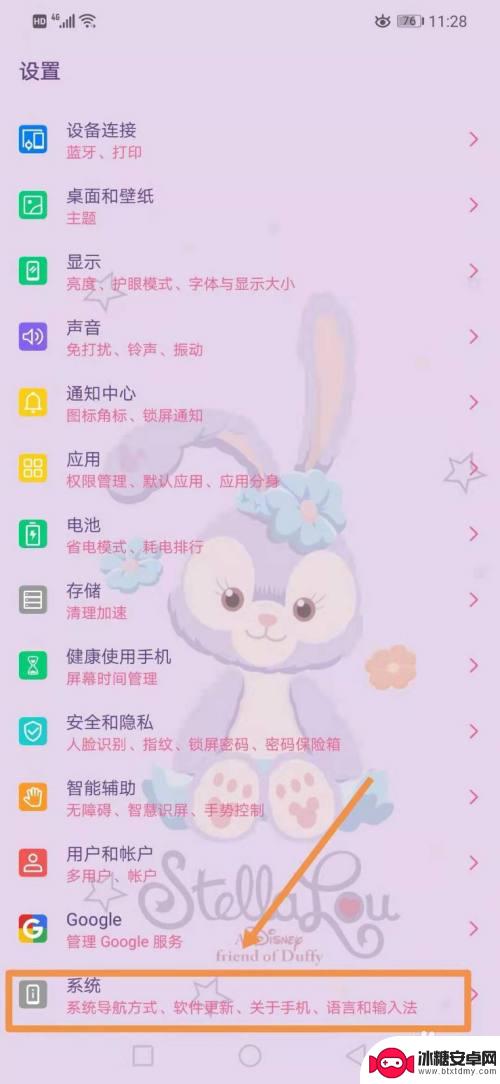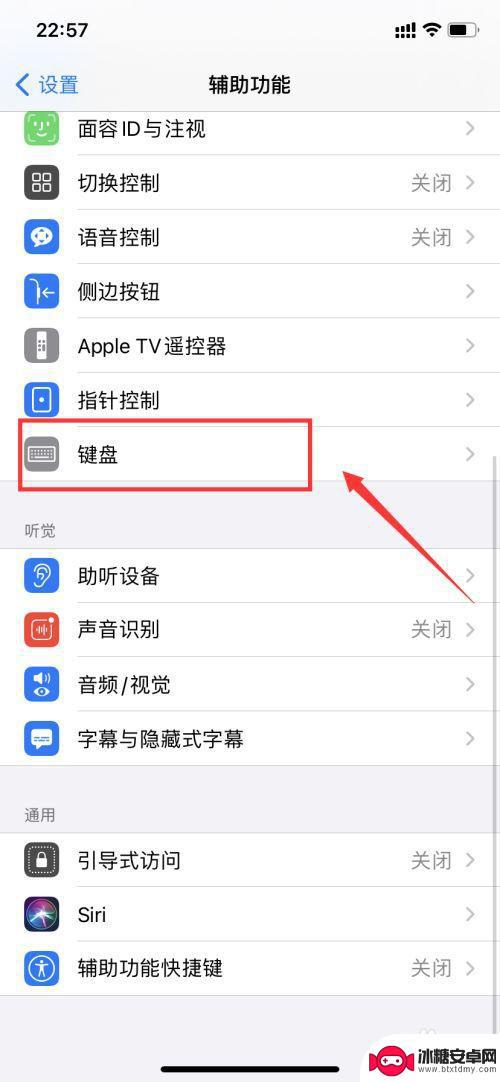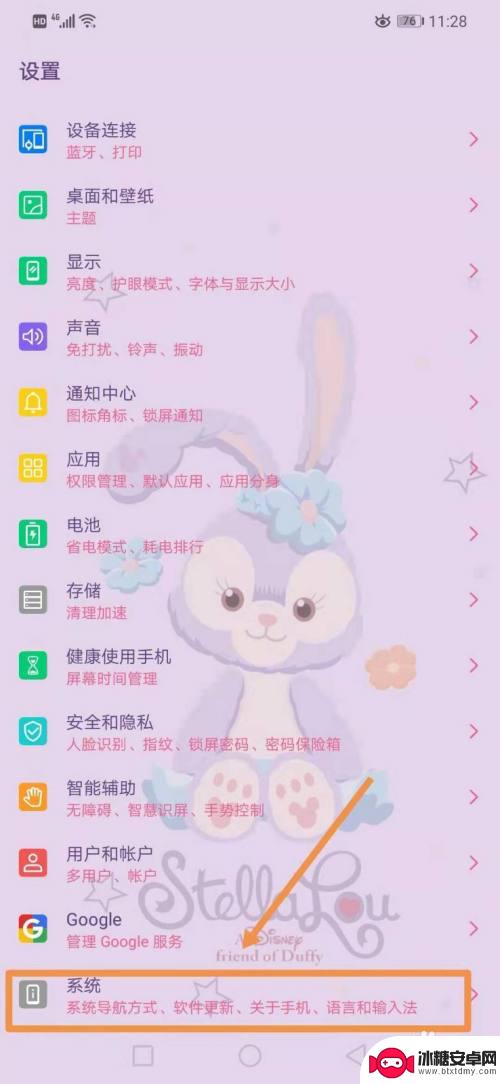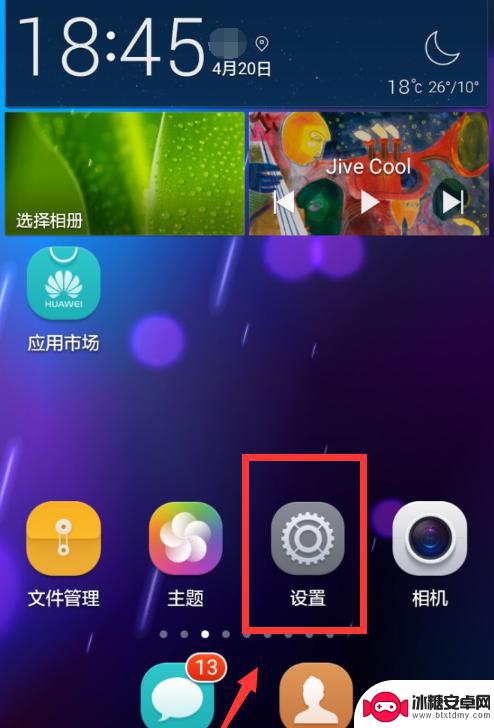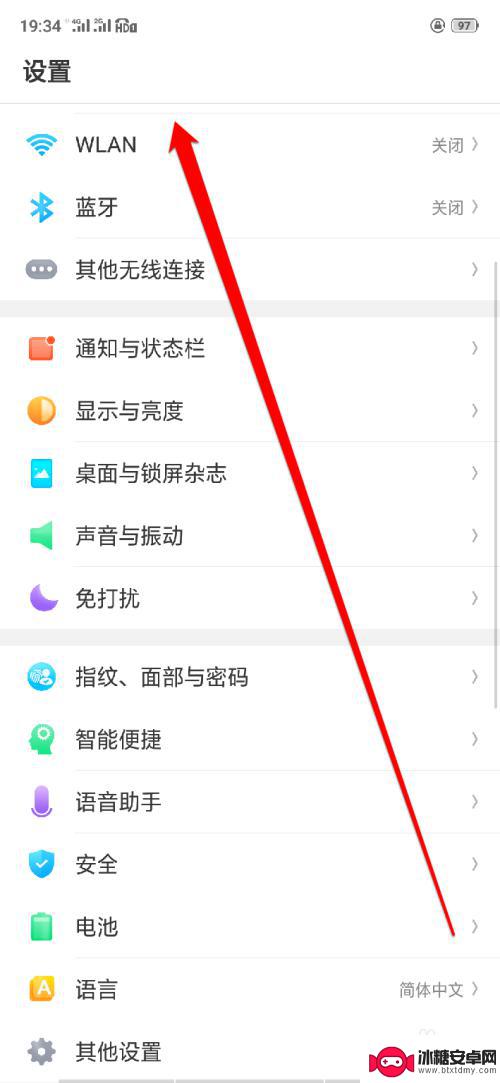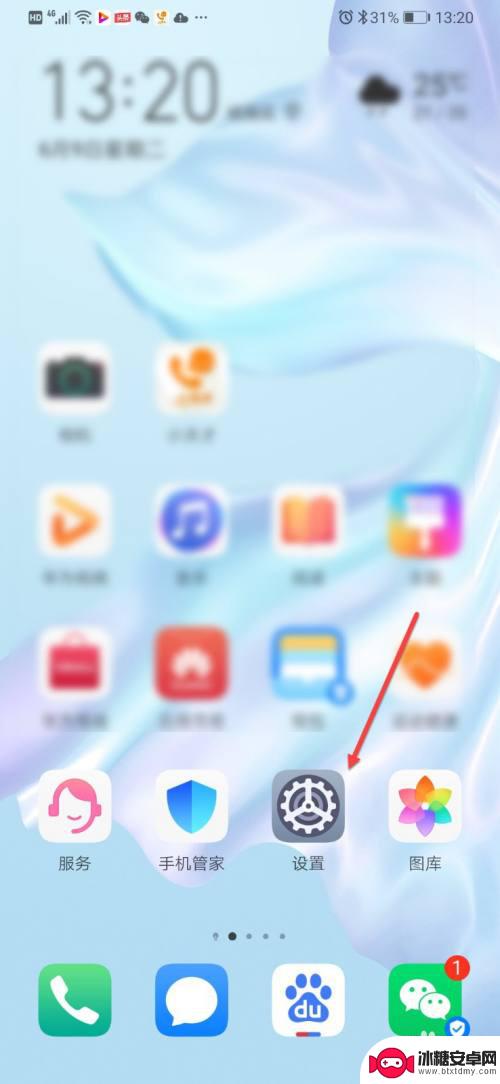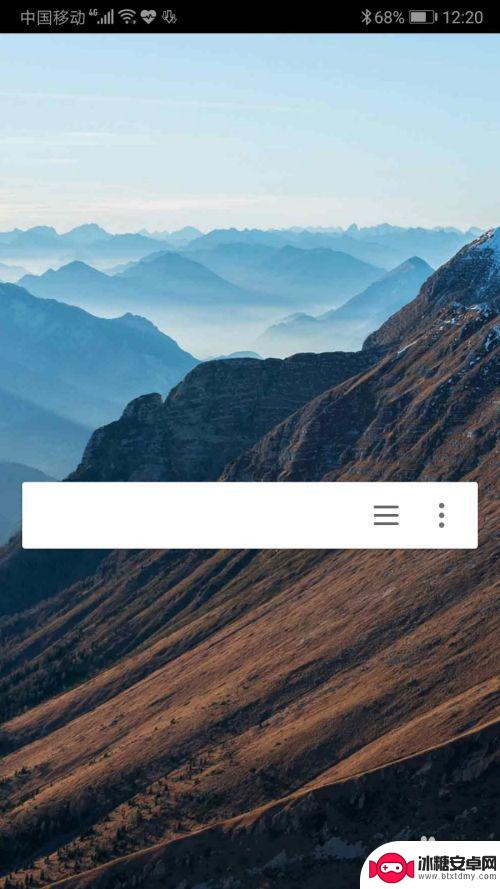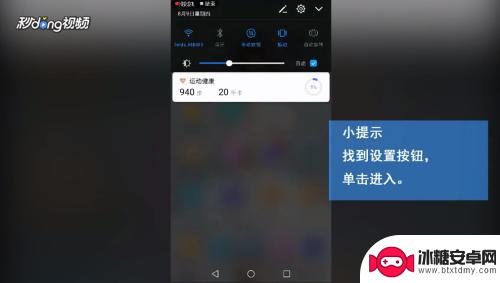苹果手机键盘怎么变暗 苹果键盘怎么变成黑色
苹果手机键盘怎么变暗?苹果键盘怎么变成黑色?这是一些苹果手机用户常常提出的问题,在日常使用中我们经常会遇到在夜晚或者昏暗环境下使用手机键盘的情况,而过亮的键盘背光可能会刺眼或者影响使用体验。为了解决这个问题,苹果也为用户提供了一些方便的设置选项。通过调整亮度和背光设置,我们可以轻松地将键盘变暗或者变成黑色,以满足个人喜好和使用需求。让我们一起来看看具体的操作方法吧!
苹果键盘怎么变成黑色
方法如下:
1.方法一:打开设置
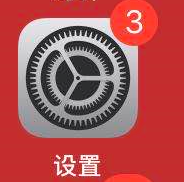
2.打开控制中心
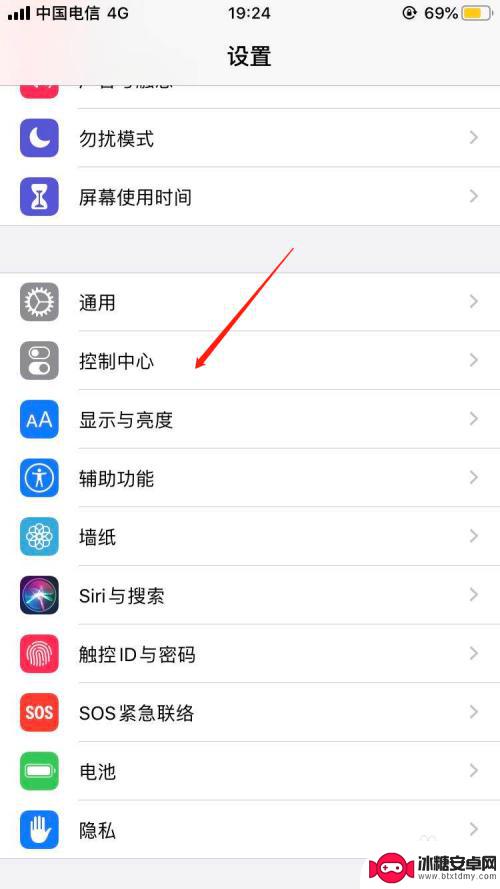
3.点击自定控制
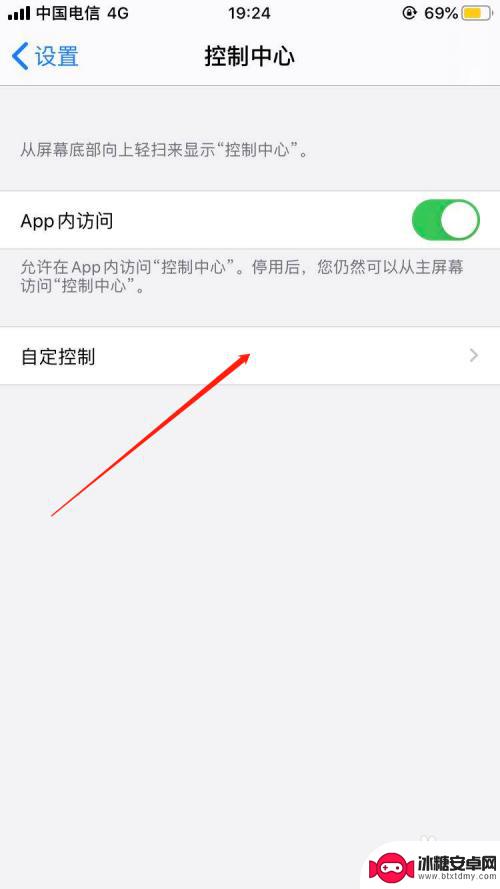
4.找到深色模式,添加到控制中心即可
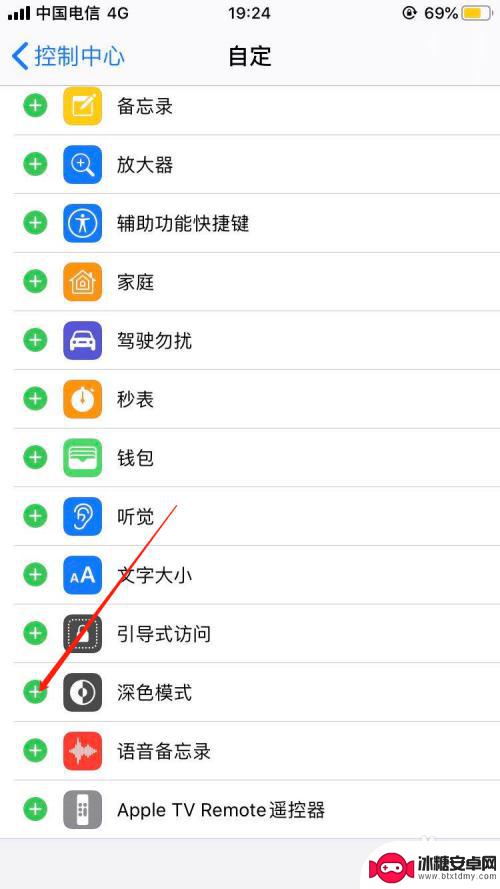
5.向上划出控制中心
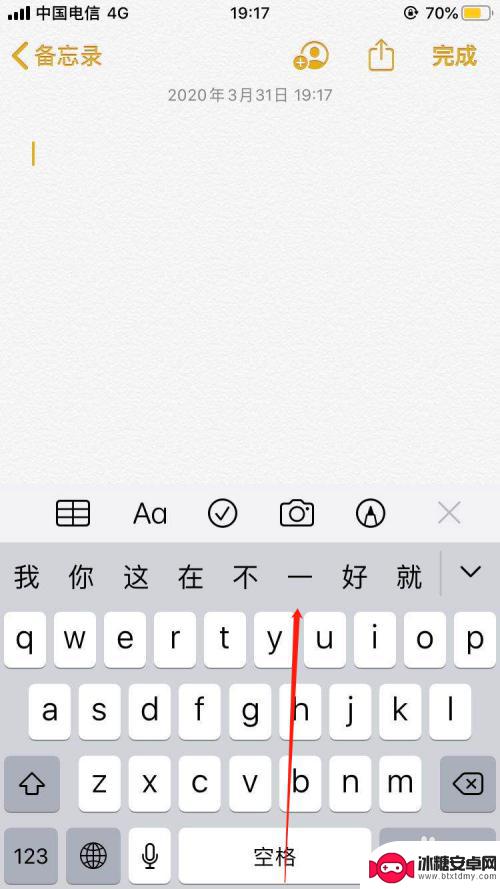
6.点击深色模式图标
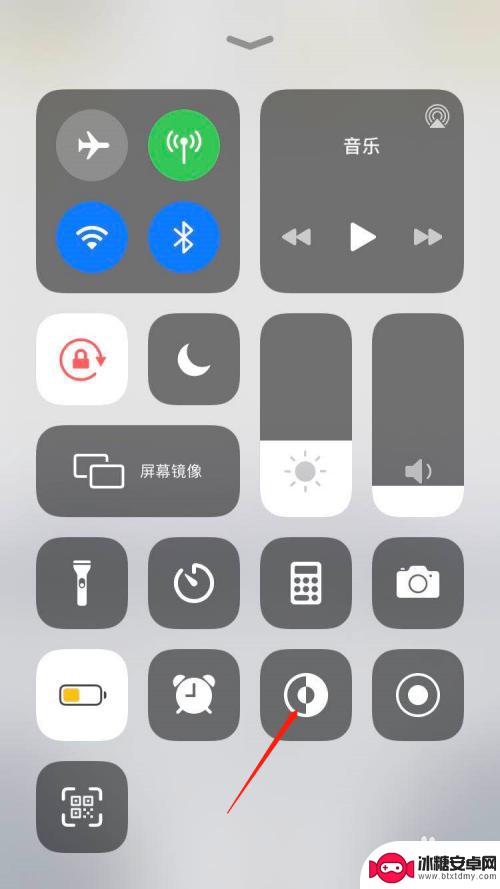
7.键盘就由白色变黑色
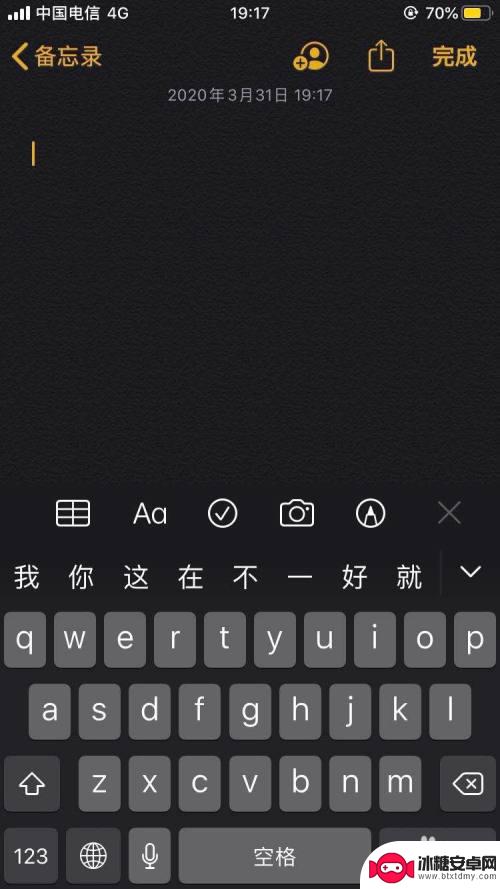
以上就是苹果手机键盘如何调暗的全部内容,如果有不清楚的用户可以根据小编的方法来操作,希望能够帮助到大家。
相关教程
-
手机输入法键盘变黑了 手机键盘突然变黑色怎么解决
随着手机的普及和使用,手机键盘成为我们日常交流的重要工具之一,有时我们可能会遇到一个问题,那就是手机键盘突然变黑色,让人有些困惑和不知所措。这个问题不仅会影响我们的输入体验,还...
-
手机键盘变大了怎么调回来 vivo手机键盘调整大小方法
在使用vivo手机时,有时候我们会不小心调大了手机键盘,导致使用起来不太方便,但是不用担心,vivo手机键盘调整大小的方法非常简单。只需要进入手机的设置界面,找到键盘设置选项,...
-
苹果手机键盘怎么变好看 苹果手机键盘外观颜色设置教程
苹果手机键盘外观颜色设置一直是许多用户关注的话题,想要让手机键盘更加个性化和好看,其实只需要简单的操作就可以实现,通过在设置中找到键盘选项,然后选择外观颜色进行调整,用户可以根...
-
手机输入法变黑了怎么调 手机键盘变黑色如何还原
手机输入法变黑了怎么调,在使用手机的过程中,我们时常会遇到一些小问题,比如手机输入法突然变黑了,这可让人犯愁,因为黑色的输入法界面不仅让人感到不适,还可能影响我们正常的使用体验...
-
手机中文变成了英文字母 切换手机键盘为中文输入法
随着科技的不断进步,手机成为了我们日常生活中不可或缺的伙伴,而伴随着手机的普及,手机键盘也经历了一系列的演变。从最初的物理按键到后来的触摸屏,手机键盘的形式不断改变,以适应用户...
-
手机钢琴键怎么设置大小 oppo手机键盘变小了如何放大
现手机已经成为人们日常生活中不可或缺的一部分,而手机键盘的大小和设置也直接影响着用户的使用体验,近日有用户反映称他们的OPPO手机键盘突然变小了,导致在日常使用中出现了一些不便...
-
手机蓝牙媒体音频在哪里打开 华为手机蓝牙音频传输怎么打开
手机蓝牙媒体音频在哪里打开?这是很多华为手机用户常常困惑的问题,在华为手机上打开蓝牙音频传输非常简单,只需在设置中找到蓝牙选项,然后将其打开即可。蓝牙音频传输功能可以让我们在使...
-
手机怎么加插件 如何在安卓手机上添加Chrome插件
如何在安卓手机上添加Chrome插件?随着手机功能的不断升级,加入插件已成为许多用户提升手机使用体验的重要方法之一,在安卓手机上添加Chrome插件并不复杂,只需按照一定步骤即...
-
怎么增强家中手机信号 家庭室内信号增强方法
家庭室内手机信号弱是许多人常遇到的问题,而如何增强家中手机信号成为了一大困扰,在如今信息时代,手机信号的稳定性和强度直接影响着我们的通讯质量和生活便利度。了解家庭室内信号增强方...
-
手机怎么查配置 手机详细配置查看方法
现在手机已经成为人们生活中不可或缺的重要工具,而了解手机的详细配置也是很多用户所关心的问题。想要查看手机的配置信息其实并不难,只需在手机设置中找到相应选项即可。接下来我们将介绍...